
Od nowego systemu operacyjnego w formie„Dziesiątki” były początkowo dość surowe, wielu użytkowników, którzy je zainstalowali, napotkało problem polegający na tym, że przycisk „Start” systemu Windows 10 czasami nie działa. Jakie są przyczyny tego zjawiska i jak sobie z tym poradzić, teraz zostanie to rozważone.
Uważa się, że przyczyny takichmoże być wiele problemów, ale można wyróżnić dwa główne: piracki zespół (jeśli obraz systemu nie został pobrany z oficjalnej strony Microsoft lub instalacja została wykonana z innego źródła) i błędy rejestru.
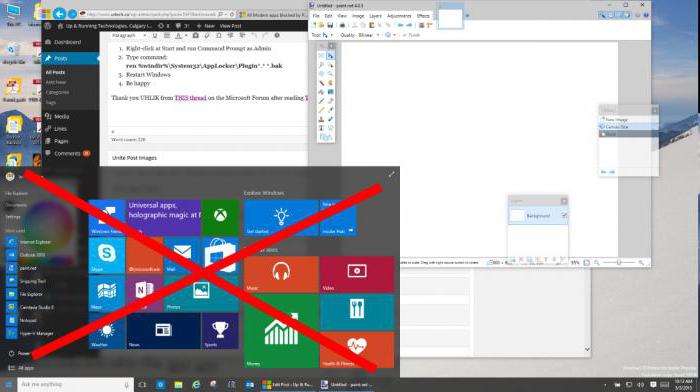
Co do drugiego powodu, nic dziwnegotak nie jest, ponieważ „dziesięć” jest początkowo zasadniczo instalowane na starym systemie jako aktualizacja, w wyniku czego dziedziczy wszystkie błędy, które istniały wcześniej, bez ich naprawy. Dlatego tak zwana „czysta” instalacja systemu po pierwszej aktualizacji może być pierwszym i najskuteczniejszym rozwiązaniem. Co jednak, jeśli użytkownik chce, aby aplikacje nadal działały, ale nadal występuje sytuacja, w której przycisk Start systemu Windows 10 nie jest wciśnięty? Aby rozwiązać ten problem, możesz użyć kilku podstawowych metod.
Zobaczmy dokładnie, kiedy wystąpiła awaria.Jeśli stało się to już jakiś czas po instalacji „dziesiątek”, możesz spróbować wykonać zwykłą procedurę przywracania (przywracania) systemu z punktu kontrolnego.

Jednak wcześniej zalecanesprawdzanie plików pod kątem integralności lub uszkodzeń. Odbywa się to poprzez wywołanie wiersza poleceń z menu Run (Win + R) za pomocą cmd, po czym wprowadza się parametr sfc / scannow.
Jeśli nawet po takiej procedurze nie zostanie naciśnięty przycisk Start systemu Windows 10, możesz spróbować naprawić sytuację, wykonując określony skrypt.
Aby to zrobić, musisz przejść do „Menedżera zadań”(kombinacja Ctrl + Alt + Del lub polecenie taskmgr), w którym musisz wybrać element do utworzenia nowego zadania w menu pliku i wpisać PowerShell w polu wyświetlonego okna (musisz zaznaczyć pole obok wiersza instrukcji „Zadanie jako administrator”).

Teraz powinieneś zachować specjalny kod (aspokazane w przykładzie) i poczekaj, aż zakończy się jego wykonanie. Po drodze mogą pojawiać się komunikaty o błędach, ale ogólnie można je po prostu zignorować. W wielu przypadkach problem, że przycisk Start systemu Windows 10 nie działa, powinien zniknąć.
Ale to nie wszystkie rozwiązania.Zasadniczo, jeśli problem ponownie pojawi się, że przycisk Start systemu Windows 10 nie działa, możesz również użyć edycji rejestru, jednak niedoświadczeni użytkownicy powinni zachować szczególną ostrożność, ponieważ gdy wykonasz jakieś nieprawidłowe czynności lub przypadkowo usuniesz klucze i wpisy, może to występuje całkowita awaria systemu.

Więc sprawdź pliki systemowe,jak opisano powyżej. Następnie wywołujemy edytor rejestru za pomocą polecenia regedit z menu „Uruchom”. W samym edytorze musisz przejść przez gałąź HKEY_CURRENT_USER, następnie Oprogramowanie, następnie Microsoft, a następnie przez drzewo Windows do sekcji CurrentVersion, następnie do Eksploratora i przejść do Ustawień zaawansowanych, gdzie w prawym oknie będziesz musiał utworzyć nowy 32-bitowy parametr DWORD z nazewnictwo EnableXAMLStartMenu. Domyślnie zostanie mu przypisana wartość „0”. Należy pamiętać, że jeśli taki parametr już istnieje, jego wartość należy zmienić na dokładnie zero, nawet jeśli „0” jest już ustawione. Następnie zamknij rejestr i uruchom ponownie system. Teoretycznie wszystko będzie działać.

Jednak możesz to zrobić znacznie łatwiejwprowadź polecenie automatyczne w tym samym menu „Uruchom”, a następnie po prostu kliknij przycisk „OK”. Jest to polecenie rozpoczynające się od REG ADD, po której następuje sekwencja pokazana na obrazku. Zmiany zostaną wprowadzone automatycznie. Ponownie wymagane będzie ponowne uruchomienie systemu komputerowego.
Wielu użytkowników z pierwszej dziesiątki zaczęło coraz częściejzastanawiam się, jak zmienić przycisk „Start” w systemie Windows 10. Faktem jest, że samego wyglądu przycisku, czyli wyświetlanej ikony, nie można zmienić własnymi środkami systemu. W ustawieniach personalizacji można jedynie wprowadzić zmiany w ustawieniach menu w zakresie wyświetlania ikon, aplikacji, kolorów, motywów, szybkiego poruszania się po ekranie głównym, zwiększania lub zmniejszania rozmiaru poszczególnych elementów (kafelków) lub okna interfejsu będącego otwarte itp.
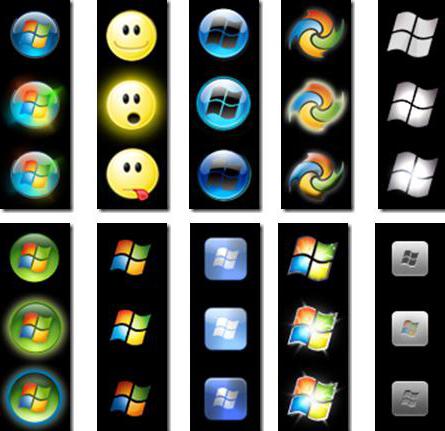
Sam przycisk możesz zmienić tylko za pomocąspecjalistyczne narzędzia, na przykład Classic Shell, które pozwalają nie tylko przywrócić menu do klasycznego wyglądu, ale także zmienić ikonę samego przycisku. Jednak każdy może sam zdecydować, jak bardzo jest to celowe, aby narzędzie stale „zawieszało się” w pamięci RAM.
Podsumowując, pozostaje powiedzieć, że problemy zprzycisk "Start", jak już wiadomo, są eliminowane po prostu. Ale, jak wspomniano wcześniej, w przypadku edycji rejestru systemowego należy bardzo uważać, aby nie spowodować nieodwracalnego uszkodzenia systemu.


























